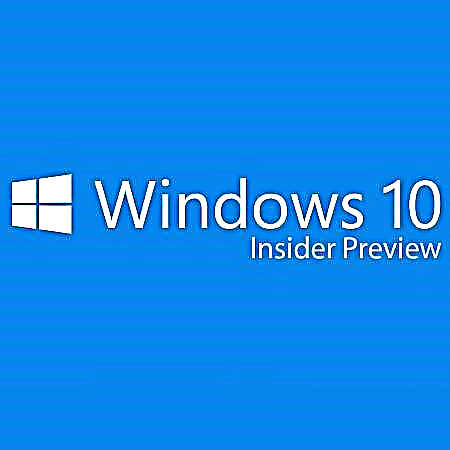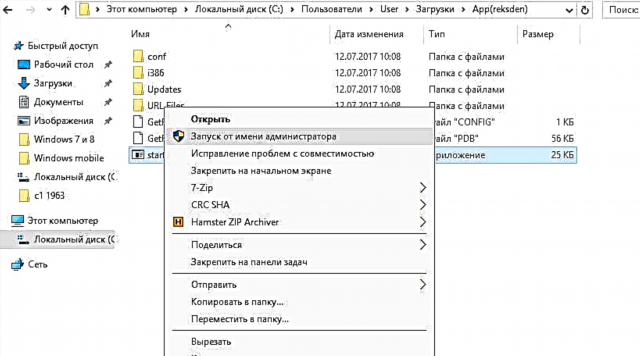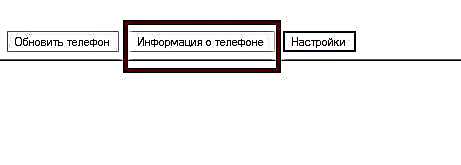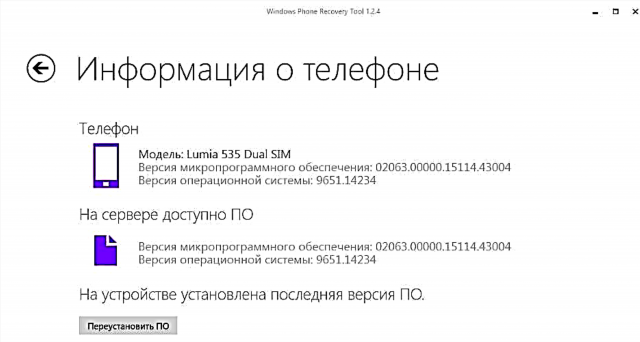Pilihan sistem operasi ing piranti seluler cukup diwatesi. Biasane gumantung langsung karo model piranti, saéngga transisi menyang sistem operasi sing beda ora mesthi bisa. Iki luwih mbatesi pilihan pangguna. Pramila kabar apik kanggo dheweke lagi mlebu pasar Windows 10 Mobile.
Isi
- Nganyarke telpon resmi menyang Windows 10 Mobile
- Nganyarke Windows 10 Ponsel liwat upgrade app Assistant Asisten
- Video: upgrade menyang Windows 10 Ponsel
- Versi Bangun Windows 10
- Nganyari Windows 10 Anniversary 14393.953
- Nganyarke saka Windows 8.1 nganti Windows 10 Mobile ing piranti sing ora didhukung sacara resmi
- Anyari Windows 10 Mobile kanggo mbangun Windows 10 Mobile Creators Update
- Cara muter maneh upgrade saka Windows 10 nganti Windows 8.1
- Video: nganyari maneh saka Windows 10 Mobile nganti Windows 8.1
- Masalah nganyari Windows 10 Mobile
- Ora bisa ndownload update menyang Windows 10
- Nalika nganyari, kesalahan 0x800705B4 katon
- Kesalahan Pusat Ponsel Windows 10
- Kesalahan nganyari aplikasi liwat kesalahan nganyari utawa nyimpen
- Ulasan pangguna kanggo Windows 10 Mobile Creators Update
Nganyarke telpon resmi menyang Windows 10 Mobile
Sadurunge nerusake nganyari, sampeyan kudu priksa manawa piranti ndhukung Windows 10 Mobile. Sampeyan bisa nginstal sistem operasi iki ing paling piranti sing ndhukung Windows 8.1, lan luwih tepat, ing model ing ngisor iki:
- lumia 1520, 930, 640, 640XL, 730, 735, 830, 532, 535, 540, 635 1GB, 638 1GB, 430, 435;
- BLU Win HD w510u;
- BLU Win HD LTE x150q;
- MCJ Madosma Q501.
Sampeyan bisa ngerteni apa piranti ndhukung upgrade resmi menyang Windows 10 Mobile nggunakake aplikasi Update Advisor. Kasedhiya ing situs web Microsoft resmi ing: //www.microsoft.com/en-us/store/p/upgrade-advisor/9nblggh0f5g4. Ora masuk akal nggunakake, amarga Windows 10 Mobile kadhangkala katon ing piranti anyar sing ora kasedhiya kanggo nganyari sadurunge.

Program bakal mriksa kemampuan kanggo nganyarke telpon menyang Windows 10 Mobile lan mbantu mbebasake papan kanggo instalasi kasebut
Nganyarke Windows 10 Ponsel liwat upgrade app Assistant Asisten
Aplikasi iki digunakake kanggo nganyari piranti sing ora didhukung. Sayange, kesempatan kaya ngono ditutup udakara setaun kepungkur. Saiki, sampeyan mung bisa nganyarake piranti ing Windows Mobile 8.1 sing kasedhiya nginstal Windows 10 Mobile.
Sadurunge miwiti nganyarke, nglakokake seri langkah-langkah persiapan:
- liwat Windows Store, nganyari kabeh aplikasi sing diinstal ing ponsel - iki bakal ngindhari akeh masalah karo pakaryan lan nganyari sawise ngganti Windows 10 Mobile;
- priksa manawa ana sambungan stabil ing jaringan, amarga yen jaringan wis diselani ana risiko kasalahan ing file instalasi sistem operasi anyar;
- mbebasake ruang ing piranti kasebut: kanggo nginstal nganyari sampeyan bakal mbutuhake rong gigabytes ruang gratis;
- sambungake telpon menyang sumber daya eksternal: yen dibuwang sajrone nganyari, iki bakal nyebabake risak;
- Aja pencet tombol lan aja sesambungan karo telpon sajrone nganyari;
- sabar - manawa nganyari bakal suwe saya suwe, aja ganggu lan ngganggu instalasi kasebut.
Pelanggaran aturan kasebut bisa nyebabake kerusakan ing piranti. Ati-ati lan ati-ati: sampeyan mung tanggung jawab kanggo ponsel.
Yen kabeh langkah-langkah persiapan wis rampung, sampeyan bisa nerusake langsung nginstal nganyari telpon. Kanggo nindakake iki, tindakake ing ngisor iki:
- Saka situs web Microsoft resmi, nginstal aplikasi Asisten Update ing ponsel sampeyan.
- Bukak app. Waca informasi sing kasedhiya lan perjanjian lisensi kanggo nggunakake Windows 10 Mobile, banjur klik "Sabanjure."

Waca informasi babagan link sing diwenehake banjur klik "Next"
- Bakal mriksa nganyari kanggo piranti sampeyan. Yen telpon kompatibel karo Windows 10 Mobile - sampeyan bisa nerusake menyang item sabanjure.

Yen nganyari kasedhiya, sampeyan bakal weruh pesen babagan layar lan sampeyan bisa miwiti nginstal
- Pencet tombol "Next", download nganyari menyang telpon sampeyan.

Nganyari bakal ditemokake lan diunduh sadurunge miwiti instalasi.
- Sawise download nganyari rampung, instalasi bakal diwiwiti. Iki bisa luwih saka siji jam. Enteni instalasi rampung tanpa mencet tombol ing ponsel.

Sajrone nganyari piranti ing layar kasebut bakal dadi gambar gaman Spinning
Akibaté, Windows 10 Mobile bakal diinstal ing ponsel. Sampeyan bisa uga ora duwe update paling anyar, dadi sampeyan kudu nginstal dhewe. Iki rampung kaya:
- Sawise instalasi rampung, priksa manawa piranti kasebut bisa diakses lan operasional: kabeh program ing program kasebut kudu dienggo.
- Bukak setelan telpon.
- Ing bagean "Nganyari lan Keamanan", pilih item kanggo nggarap nganyari.
- Sawise mriksa nganyari, piranti bakal nganyarke menyang versi paling anyar Windows 10 Mobile.
- Enteni nganti aplikasi sing dianyari diundhuh, sawise sampeyan bisa nggunakake piranti.
Video: upgrade menyang Windows 10 Ponsel
Versi Bangun Windows 10
Kaya sistem operasi, Windows 10 Mobile dianyari kaping pirang-pirang, lan mbangun piranti kanggo macem-macem piranti. Supaya sampeyan bisa ngevaluasi pembangunan OS iki, kita bakal mbahas babagan sawetara.
- Windows 10 Insider Preview minangka versi awal Windows 10 Mobile. Déwan populer pisanan yaiku nomer 10051. muncul ing April 2015 lan cetha nuduhake kapabilitas Windows 10 Mobile.
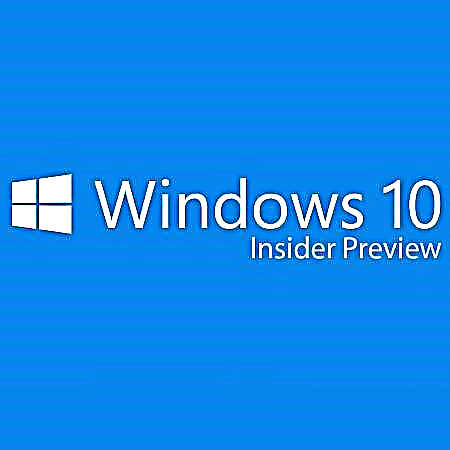
Versi Pratinjau Windows 10 mung kasedhiya kanggo peserta program beta.
- Tuntutan sing signifikan yaiku rapat Windows 10 Mobile ing ngisor nomer 10581. Iki dirilis ing wulan Oktober 2015 sing padha lan akeh owah-owahan sing migunani. Iki kalebu proses sing paling gampang kanggo entuk versi anyar, kinerja sing apik, uga bug tetep sing nyebabake baterei cepet banget.
- Ing wulan Agustus 2016, update sabanjure dirilis. Dadi langkah penting ing pangembangan Windows 10 Mobile, sanajan amarga akeh koreksi sistem kasebut uga ngasilake sawetara masalah anyar.
- Nganyari ulang taun 14393.953 minangka update kumulatif penting sing nyawisake sistem kanggo rilis global kaloro - Windows 10 Creators Update. Dhaptar pangowahan kanggo nganyari iki nganti suwe yen luwih apik kanggo nimbang kanthi kapisah.

Update mengeti dadi langkah penting ing pangembangan Windows Mobile
- Update 10 Dicipta Pariwisata Windows banget lan saiki nganyari paling anyar, mung kasedhiya ing sawetara piranti seluler. Owah-owahan sing kalebet ing target ditrapake kanggo ngerteni potensial kreatif para pangguna.

Nganyari Windows 10 Ponsel paling anyar saiki diarani Update.
Nganyari Windows 10 mengeti taun 14393.953
Nganyari iki dirilis ing Maret 2017. Kanggo pirang-pirang piranti, sing terakhir kasedhiya. Wiwit iki nganyari kumulatif, ngemot akeh owah-owahan penting. Ing ngisor iki sawetara sawetara:
- sistem keamanan aplikasi sing dianyari kanggo nggarap jaringan, sing kena pengaruh loro browser lan sistem kaya server Windows SMB;
- kinerja sistem operasi kanthi nyata ningkatake, utamane, penurunan kinerja nalika nggarap Internet dicopot;
- Program piranti lunak kantor wis apik, kewan omo wis tetep;
- masalah tetep amarga disebabake zona wektu;
- stabilitas akeh aplikasi wis saya tambah, pirang-pirang kasalahan sing wis diatasi.
Iki nganyari sing nggawe Windows 10 Mobile saestu stabil lan gampang digunakake.

Mbangun Nganyari ulang taun 14393.953 minangka langkah penting banget ing pangembangan Windows 10 Mobile
Nganyarke saka Windows 8.1 nganti Windows 10 Mobile ing piranti sing ora didhukung sacara resmi
Nganti Maret 2016, pangguna piranti sing nganggo Windows 8.1 bisa nganyarke menyang Windows 10 Mobile, sanajan piranti kasebut ora kalebu ing dhaptar sing didhukung. Saiki fitur iki wis diilangi, nanging pangguna sing berpengalaman wis nemokake papan kerja. Elinga: tumindak sing diterangake ing manual iki bisa mbebayani telpon, sampeyan nindakake kanthi bahaya lan resiko.
Pisanan, sampeyan kudu ndownload program nganyari nganyari manual lan file sistem operasi kasebut dhewe. Sampeyan bisa nemokake ing forum sing darmabakti kanggo ponsel.
Banjur tindakake ing ngisor iki:
- Ekstrak isi arsip APP menyang folder kanthi jeneng sing padha ing direktori root ing drive sistem sampeyan.

Ekstrak isi arsip App (ditemu maneh) ing folder jeneng sing padha
- Ing folder iki, pindhah menyang subfolder Pembaruan lan selehake file taksi saka sistem operasi ing kana. Dheweke uga kudu dijupuk saka arsip sing wis didownload.
- Bukak file start.exe bisa dienggo nggunakake akses administrator.
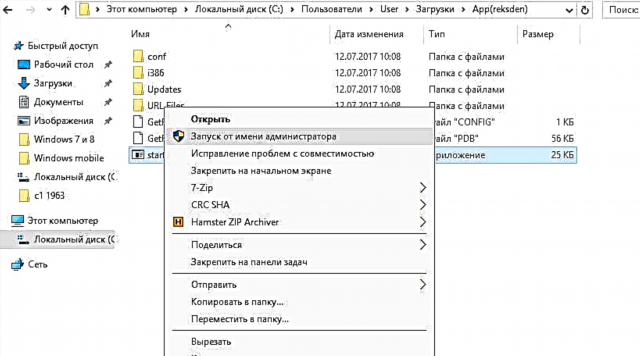
Klik-tengen ing aplikasi start.exe banjur pilih "Run as administrator"
- Ing setelan program sing wis mlaku, aturake path menyang file instalasi sing dijupuk sadurunge. Yen wis ditemtokake, priksa manawa wis bener.

Nemtokake dalan sing sadurunge dijupuk file taksi
- Tutup setelan banjur sambungake piranti menyang PC nganggo kabel. Copot kunci layar, lan luwih becik ngaktifake kabeh. Layar ora kudu dikunci sajrone instalasi.
- Nyuwun informasi babagan ponsel ing program kasebut. Yen ditampilake ing layar, piranti wis siyap kanggo nganyari.
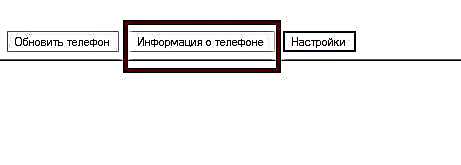
Pilih tombol "Telpon Informasi" sadurunge instalasi kanggo verifikasi kesiapan kanggo upgrade
- Miwiti nganyari kanthi ngeklik tombol "Update telpon".
Kabeh file sing dibutuhake bakal didownload saka komputer menyang telpon. Sawise rampung, instalasi upgrade kanggo Windows 10 bakal rampung.
Anyari Windows 10 Mobile kanggo mbangun Windows 10 Mobile Creators Update
Yen sampeyan wis nggunakake sistem operasi Windows 10 Mobile, nanging telpon ora ana ing dhaptar piranti sing dianyari paling anyar, sampeyan isih duwe cara legal saka Microsoft kanggo nampa kabeh nganyari paling anyar, sanajan tanpa nambah piranti. Iki rampung kaya:
- Anyarake piranti kanthi versi paling anyar.
- Sampeyan kudu dadi anggota program Windows Insider. Iki menehi pangguna bisa nampa versi beta babagan owah-owahan ing mangsa ngarep lan nyoba mau. Kanggo mlebu program kasebut, sampeyan mung kudu nginstal aplikasi kasebut ing link: //www.microsoft.com/en-us/store/p/Participant-programs- pre-evaluations-windows / 9wzdncrfjbhk utawa temokake ing Windows Store.

Instal Telpon Insider ing telpon sampeyan kanggo ngakses beta beta ing Windows 10 Mobile
- Sawise wae, aktifake nampa nganyari, lan mbangun 15063 bakal kasedhiya supaya bisa didownload.
- Banjur, ing setelan piranti, pindhah menyang bagean "Nganyari lan Keamanan" banjur pilih Windows Insider. Ana, nginstal nampa nganyari kaya Pratayang Rilis. Iki bakal ngidini sampeyan nampa kabeh nganyari anyar kanggo piranti sampeyan.
Dadi, sanajan piranti ora didhukung kanggo nganyari lengkap, sampeyan isih bakal nampa koreksi dhasar lan pangapikan sistem operasi bebarengan karo pangguna liyane.
Cara muter maneh upgrade saka Windows 10 nganti Windows 8.1
Kanggo bali menyang Windows 8.1 sawise nganyari Windows 10 Mobile, sampeyan kudu:
- kabel usb kanggo nyambungake menyang komputer;
- komputer
- Alat Alat Windows Windows, sing bisa didownload saka situs web Microsoft resmi.
Tindakake ing ngisor iki:
- Bukak Windows Recovery alat ing komputer, banjur gunakake kabel kanggo nyambungake telpon menyang komputer.

Sambungake piranti menyang komputer sawise njaluk program
- Jendela program bakal mbukak. Temokake piranti kasebut banjur klik.

Pilih piranti sawise miwiti program
- Sawise iku, sampeyan bakal nampa data ing perangkat kukuh saiki lan manawa sampeyan bisa bali.
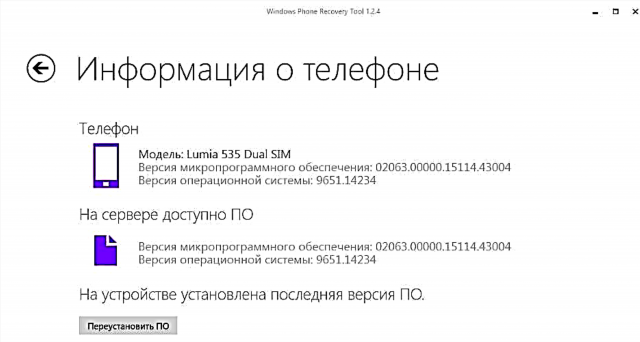
Priksa informasi babagan perangkat kukuh saiki lan sing bisa ditindakake
- Pilih tombol "Reinstall Software".
- Pesen pesen babagan mbusak file katon. Apike sampeyan nyimpen kabeh data sing dibutuhake saka piranti supaya ora ilang sajrone proses instalasi. Yen wis rampung, terus muter Windows maneh.
- Program kasebut ndownload versi sadurunge Windows saka situs resmi lan nginstal tinimbang sistem saiki. Enteni ing pungkasan proses iki.
Video: nganyari maneh saka Windows 10 Mobile nganti Windows 8.1
Masalah nganyari Windows 10 Mobile
Sajrone nginstal sistem operasi anyar, pangguna bisa nemoni masalah. Coba dipikir sing paling umum, uga solusi.
Ora bisa ndownload update menyang Windows 10
Masalah iki bisa kedadeyan kanthi macem-macem sebab. Contone, amarga korup file nganyari, kegagalan setelan telpon, lsp. Tututi langkah-langkah iki kanggo ngrampungake:
- Priksa manawa telpon duwe papan sing cukup kanggo nginstal sistem operasi.
- Priksa kualitas sambungan jaringan - kudu stabil lan ngidini ndownload jumlah data sing akeh (umpamane, ndownload liwat jaringan 3G, dudu Wi-Fi, ora mesthi mlaku kanthi bener).
- Reset telpon: pindhah menyang menu setelan, pilih "Informasi Piranti" banjur pencet "Reset Setting" tombol, minangka asil kabeh data ing piranti bakal dibusak, lan setelan bakal bali menyang nilai pabrik.
- Sawise ngreset, gawe akun anyar banjur coba download maneh.
Nalika nganyari, kesalahan 0x800705B4 katon
Yen sampeyan nampa kesalahan iki nalika nyoba nganyarke menyang Windows 10, tegese file diunggah salah. Gunakake pandhuan ing ndhuwur kanggo bali menyang Windows 8.1, banjur miwiti maneh telpon. Banjur coba download lan nginstal nganyari maneh.
Kesalahan Pusat Ponsel Windows 10
Kesalahan kesalahan 80070002 nuduhake kesalahan pusat nganyari. Biasane nuduhake kekurangan ruang gratis ing piranti, nanging kadang kedadeyan amarga ora cocog karo perangkat kukuh telpon lan versi nganyari saiki. Ing kasus iki, sampeyan kudu mungkasi instalasi lan ngenteni release saka versi sabanjure.

Yen kode kesalahan 80070002 katon, priksa tanggal lan wektu ing piranti sampeyan
Penyebab kesalahan iki uga bisa nyetel wektu lan tanggal sing salah ing piranti. Tindakake ing ngisor iki:
- Bukak parameter piranti banjur menyang menu "Tanggal lan wektu".
- Centhang kothak ing jejere "Pateni sinkronisasi otomatis."
- Banjur priksa tanggal lan wektu ing telpon, ganti yen perlu lan coba download aplikasi kasebut maneh.
Kesalahan nganyari aplikasi liwat kesalahan nganyari utawa nyimpen
Yen sampeyan ora bisa ndownload nganyari, contone, kanggo aplikasi "Equalizer", utawa yen Windows Store dhewe nolak kanggo miwiti piranti, bisa uga amarga setelan akun sing ilang. Kadhangkala, kanggo ndandani masalah iki, cukup maneh ngetik sandhi saka piranti ing bagean "Akun" ing setelan telpon. Coba uga cara liya sing kapacak ing ndhuwur, amarga ana sing bisa ngatasi masalah kasebut.

Yen kesalahan instalasi aplikasi, priksa setelan akun
Ulasan pangguna kanggo Windows 10 Mobile Creators Update
Yen sampeyan ndeleng saran saka pangguna babagan nganyari sistem paling anyar, mula jelas yen akeh sing ngarepake luwih saka Windows 10 Mobile.
Kabeh penggemar ing Vp Pitu nunggu pembaruan iki minangka sing anyar, nanging ing kene bakal ngilang, ora ana sing anyar, kaya biasane ...
petruxa87
//W3bsit3-dns.com.ru/2017/04/26/340943/
Siji kudu objektif. Kaos klambi nganyarake sumbu kanggo smartphone kanggo kategori rega sing padha, Lumia 550 (diumumake tanggal 6 Oktober 2015), 640 - diumumake tanggal 2 Maret 2015! Apa bisa bodoh menehi pangguna ing pangguna. Ing Android, ora ana sing bakal nindakake karo smartphone murah rong taun. Yen sampeyan pengin versi Android anyar, welcome menyang toko.
Michael
//3dnews.ru/950797
Sajrone nganyari, akeh setelan sing mabur, utamane, setelan jaringan. Kanggo liyane, aku ora weruh prabédan global ...
AlexanderS
//forum.ykt.ru/viewtopic.jsp?id=4191973
Nganyarke telpon sing mbukak Windows 8.1 menyang Windows 10 Mobile ora angel banget yen piranti sampeyan didhukung Microsoft lan ngidini sampeyan nindakake kanthi resmi. Yen ora, ana sawetara puteran sing ngidini sampeyan nggawe pembaruan kasebut. Ngerti kabeh, uga cara rollback ing Windows 8.1, sampeyan mesthi bisa nganyari piranti.